Oktatóanyag: Csatlakozás a Power BI Desktoppal
Ebben az oktatóanyagban a Power BI Desktopot fogja használni arra, hogy csatlakozzon az adventureworks minta-modelladatbázishoz a kiszolgálóján. A végrehajtandó feladat azt szimulálja, ahogyan egy felhasználó jellemzően csatlakozik a modellhez és létrehoz egy egyszerű jelentést a modelladatok alapján.
- Kiszolgálónév lekérdezése a portálról
- Csatlakozás a Power BI Desktop használatával
- Egyszerű jelentés létrehozása
Előfeltételek
- Hozzáadta az adventureworks modelladatbázist a kiszolgálójához.
- Olvasási engedéllyel rendelkezik az adventureworks minta-modelladatbázishoz.
- Telepítette a legújabb Power BI Desktopot.
Jelentkezzen be az Azure Portalra
Ebben az oktatóanyagban bejelentkezik a portálra, és csak a kiszolgáló nevét szeretné lekérni. A felhasználóknak általában a kiszolgáló rendszergazdája adja meg a kiszolgáló nevét.
Jelentkezzen be a portálra.
Kiszolgálónév lekérése
Ahhoz, hogy a Power BI Desktopból csatlakozni tudjon a kiszolgálójához, szüksége lesz a kiszolgáló nevére.
A Azure Portal> kiszolgáló áttekintő>kiszolgálójának> neve területen másolja ki a kiszolgáló nevét.
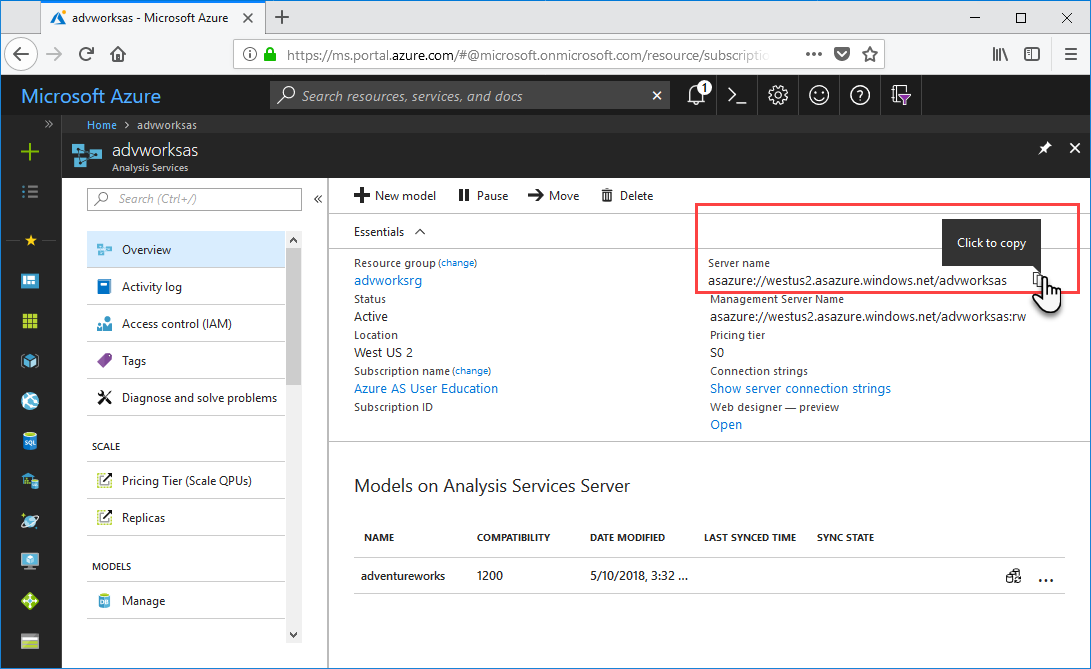
Csatlakozás a Power BI Desktopban
A Power BI Desktop kattintson azAdatok>lekéréseAzure >Azure Analysis Services adatbázis elemre.
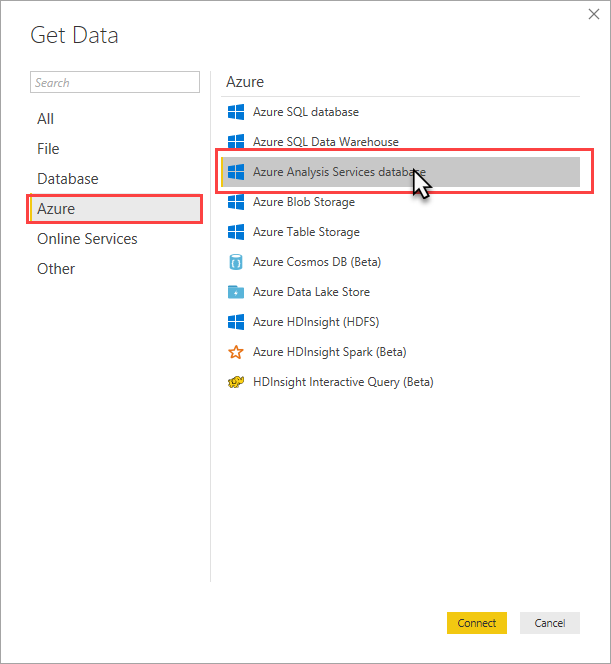
A Kiszolgáló mezőbe illessze be a kiszolgáló nevét, az Adatbázis mezőben adja meg az adventureworks nevet, majd kattintson az OK gombra.
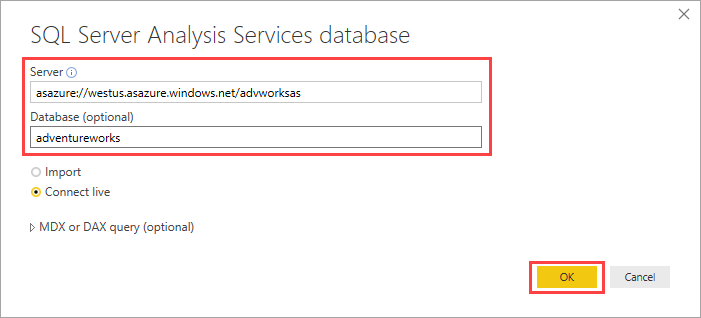
Amikor a rendszer erre kéri, adja meg a hitelesítő adatait. A megadott fióknak legalább olvasási engedéllyel kell rendelkeznie az adventureworks minta-modelladatbázishoz.
Az adventureworks modell egy üres jelentéssel, Jelentés nézetben nyílik meg a Power BI Desktopban. A Mezők listában minden nem rejtett modellobjektum megjelenik. A csatlakozás állapota a jobb alsó sarokban látható.
A VIZUALIZÁCIÓK között válassza ki a Fürtözött sávdiagramot, majd kattintson a Formázás (festékhenger ikon) lehetőségre, és kapcsolja be az Adatcímkéket.

A FIELDSInternet Sales (Internetes értékesítések)> táblában válassza az Internet Sales Total and Margin measures (Internetes értékesítések összege és margó mértéke) lehetőséget. A Product Category (Termékkategória) táblázatban jelölje ki a Product Category Name (Termékkategória neve) mezőt.
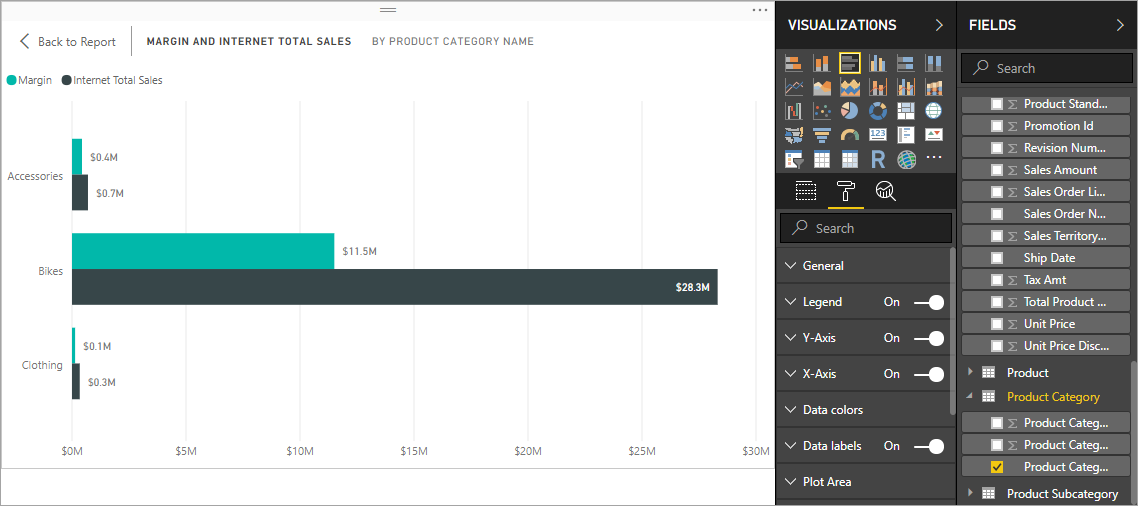
Szánjon néhány percet az adventureworks mintamodell megismerésére különböző vizualizációk létrehozásával és adatok és metrikák alapján végzett szeleteléssel. Ha elégedett a jelentésével, ne felejtse el kimenteni.
Az erőforrások eltávolítása
Ha többé nincs szüksége rá, akkor ne mentse a jelentést, vagy törölje a fájlt, ha már kimentette.
Következő lépések
Ebben az oktatóanyagban a Power BI Desktop használatát sajátította el egy kiszolgálón lévő adatmodellhez való csatlakozásra és egy egyszerű jelentés létrehozására. Ha nem ismeri az adatmodellek létrehozását, tekintse meg az Adventure Works Internet Sales táblázatos adatmodellezési oktatóanyagát a SQL Server Analysis Services dokumentációjában.